دیسکهای SSD نسل جدید ابزارهای ذخیرهسازی هستند که بر خلاف نسل قدیمی دیسکهای سخت، شامل قطعات متحرک فیزیکی نیستند و اطلاعات با استفاده از مدارات الکترونیکی روی دیسک ذخیرهسازی میشوند.

این نوع دیسکها از نظر قیمت نسبت به دیسکهای سخت قدیمی گرانتر هستند و در عوض سرعت ذخیرهسازی و بازیابی اطلاعات در آنها به مراتب بیشتر است.
محدودیت تعداد دفعات نوشتن روی دیسک SSD
از جمله معایب دیسکهای SSD محدودیت تعداد دفعات ذخیرهسازی اطلاعات روی آنها میباشد. به این معنی که معمولا روی هر بیت از فضای ذخیرهسازی این نوع دیسکها حدود ۳۰۰۰ تا ۱۰،۰۰۰ بار میتوان اطلاعات را ذخیرهسازی نمود. به همین دلیل انجام برخی تنظیمات روی سیستمعامل و نرمافزارها و تغییر در برخی عادتها لازم است. این کار باعث میشود عمر دیسک افزایش پیدا کند.
سیستمهای حفاظتی دیسک SSD
اغلب دیسکهای SSD مدرن، حاوی فناوریهایی هستند که تلاش میکنند از اطلاعات شما و از دیسک شما محافظت نمایند تا عمر آن به بیشینهی ممکن برسد. از جملهی این فناوریها که در هنگام خرید باید به آن توجه کنید، فناوریهای ECC یا تصحیح خطا و همچنین فناوری Wear leveling که تلاش میکند نوشتن اطلاعات را به صورت منتشر روی نقاط مختلف دیسک انجام دهد. با این کار اگر برخی فایلهای شما در دفعات بسیار زیاد بازنویسی شوند، این نوشتنها در یک نقطه متمرکز نمیشود و در نقاط مختلف دیسک انجام میشود.
تهیه دیسک سخت در کنار SSD
اگر بتوانید در کنار دیسک SSD یک دیسک سخت قدیمی نیز قرار دهید، این کار دو مزیت خواهد داشت. ابتدا اینکه میتوانید برخی فعالیتهای سیستمعامل و نرمافزارها که در حجم زیاد اطلاعات را روی دیسک ذخیره میکنند را به دیسک دوم منتقل نمایید. مزیت دوم این است که به دلیل گرانبودن دیسکهای SSD، با هزینهی کمتری میتوانید هم از سرعت بالای SSD و هم از فضای زیاد دیسک سخت در کنار هم استفاده نمایید.
تهیهی RAM بیشتر همزمان با خرید SSD
یکی از بخشهای سیستم عامل که استفادهی سنگینی از دیسک سخت میکند، قابلیت Page File است. سیستم عامل با کمک این فایل، مقدار حافظهی RAM شما را تا مقدار زیادی افزایش میدهد. این افزایش RAM به بهای استفادهی زیاد از دیسک و همچنین کاهش سرعت قابل توجه فراهم میشود. اگر مقدار RAM سیستم شما برای پاسخگویی به نیازهای موجود کافی باشد، هر چه کمتر لازم خواهد شد تا از دیسک SSD شما برای Page File استفاده شود.
مقدار مناسب RAM برای هر سیستم به نوع سیستمعامل، نرمافزارها و سختافزارهای آن وابسته است و مقدار مشخصی را نمیتوان اعلام نمود. با فرض استفادهی معمولی از سیستم برای کارهای روزمره و بازیهای سبک و متوسط، RAM با فضای ۸ گیگابایت حداقل مقدار مناسب برای این منظور باشد.
حذف یا انتقال Page File روی دیسک سخت
با انتقال Page File روی دیسک سخت( اگر این گزینه را داشته باشید ) یا حذف آن به طور کلی، عمر دیسک SSD خود را افزایش خواهید داد. فراموش نکنید که انجام این کار به بررسیهای بیشتر نیاز دارد و برای تمامی کاربران توصیه نمیشود.
استفاده کمتر از Hibernate
فرآیند Hibernate حجم زیادی از اطلاعات را روی دیسک سخت شما ذخیره میکند. ممکن است بخواهید این قابلیت را غیرفعال کنید یا از آن کمتر استفاده کنید. در عوض میتوانید از قابلیت Sleep استفاده کنید که اطلاعات را روی دیسک ذخیره نمیکند. البته باید دقت کنید که در حالت Sleep اگر برق سیستم قطع شود یا باطری لپتاپ خالی شود، ممکن است به اطلاعات شما آسیب برسد.
غیرفعال کردن Hybrid Sleep
یکی از قابلیتهای ویندوز که ترکیبی از Hibernate و Sleep است، Hybrid Sleep نام دارد. در این روش، هنگامی که شما روی گزینه Sleep کلیک میکنید، در حقیقت دو عمل Hibernate و Sleep همزمان انجام میشود تا اگر برق قطع شد، ویندوز بتواند با استفاده از Hibernate ویندوز را به حالت قبلی برگرداند. با مراجعه به تنظیمات Power بررسی کنید که Hybrid Sleep روی سیستم شما فعال نباشد.
خودداری از Defrag دیسک SSD
دیسکهای سخت قدیمی برای اینکه بتوانند فایلها را با بیشترین سرعت بخوانند و کمترین استهلاک را داشته باشند، لازم است تا هر فایل به صورت یکتکه و یکپارچه در قسمتی از دیسک باشد. ولی دیسکهای SSD این محدودیت را ندارند و اگر قطعات یک فایل به صورت پراکنده هم روی دیسک باشند، مشکلی برای آن پیش نخواهد آمد. به علاوه انجام Defrag روی دیسک SSD حجم زیادی اطلاعات را روی آن جابجا میکند که باعث فرسایش آن خواهد شد.
سیستم عامل ویندوز به صورت پیشفرض ممکن است بدون اطلاع شما دیسک را Defrag کند. لازم است تا مطمئن شوید که این قابلیت ویندوز غیرفعال است.
دمای دیسک را پایین نگهدارید
دیسک SSD نسبت به گرما حساس است و اگر در محیطی گرم به کارگرفته شود، عمر آن کاهش مییابد. بنابراین سعی کنید محیطی مناسب برای عملکرد آن فراهم کنید.
درایور یا Firmware دیسک SSD خود را به روز کنید
بخش مهمی از عمر، پایداری و کارایی دیسک سخت به کیفیت Firmware آن وابسته است. پیگیر انتشار آخرین Firmware از طرف سازنده باشید و آنها را نصب نمایید.
سیستمعامل و نرمافزارها را بهینه کنید
برخی نرمافزارها مانند مرورگرها یا نرمافزارهای گرافیکی یا برخی بازیها به تعداد بسیار زیاد، اطلاعات روی دیسک ذخیره میکنند. با تغییر مسیر ذخیرهسازی اطلاعات یا با تغییر تنظیمات سعی کنید، این فشار را از روی دیسک SSD خود بردارید.
غیرفعال کردن سرویس Indexing در ویندور
بسته به نسخهی سیستم عاملی که دارید، سرویس Windows Search را که وظیفه دارد فایلها را پردازش کند تا جستجوهای شما سریعتر باشد را غیرفعال کنید. این سرویس فشار زیادی به دیسک شما وارد میکند.
غیرفعال کردن Prefetch و Superfetch در ویندوز
این دو عملکرد در ویندوز برای بهینهسازی سرعت اجرای نرمافزارها روی دیسکهای سخت قدیمی است و روی SSD مزیتی به همراه ندارد و تنها باعث استهلاک آنها میشود.
تنظیم Session Store در فایرفاکس
مرورگرهای اینترنت از جمله فایرفاکس، به صورت منظم، وضعیت فعلی مرورگر را روی دیسک ذخیره میکنند تا در صورت بروز مشکل، بتوانند وضعیت موجود را بازیابی کنند. این کار فشار زیادی روی دیسک SSD ایجاد میکند. برای تغییر این تنظیمات، در نوار آدرس فایرفاکس آدرس about:config را تایپ کنید و کلید Enter را بزنید. با جستجو متغیر «browser.sessionstore.interval» را بیابید و مقدار مقابل آن را که احتمالا معادل ۱۵۰۰۰میلیثانیه ( ۱۵ ثانیه ) است به عددی بزرگتر تبدیل کنید. برای مثال میتوانید دو صفر به انتهای عدد اضافه کنید تا عدد صد برابر شود و از ۱۵ ثانیه به ۲۵ دقیقه افزایش پیدا کند.
کاهش بار روی مرورگر گوگل Chrome
اگر از مرورگر Google Chorme استفاد میکنید و عادت دارید که برگههای زیادی را باز کنید، نصب افزونهی The Great Suspender به شما کمک خواهد کرد که از فعالیت برگههای بدون استفاده جلوگیری کنید و در نتیجه مقدار مصرف حافظه و دیسک سخت شما به مقدار قابل توجهی کاهش پیدا خواهد کرد.
از RAM Drive استفاده کنید
برخی فعالیتهای روزمره برای مثال تبدیل فایلهای چندرسانهای یا فضای لازم برای نگهداری فایلهای موقتی برخی نرمافزارها از دیسک سخت به مقدار زیادی استفاده میکنند. با نصب نرمافزارهای مخصوص ایجاد RAM Drive میتوانید یک درایو مجازی که اطلاعات آن روی RAM ذخیره میشود، ایجاد نمایید. خواندن و نوشتن اطلاعات روی این دیسک، هم پرسرعت است و هم از استهلاک دیسک شما جلوگیری میکند.
قابلیت TRIM را روی ویندوز فعال کنید
سیستم عامل ویندوز میتواند رفتارهای هوشمندانهتری با دیسک SSD شما داشته باشد. یکی از این رفتارها که به نوع پاک کردن فایلها بر میگردد، قابلیت Trim است. بررسی کنید که آیا این قابلیت روی ویندوز شما فعال است یا نه و در صورت غیرفعال بودن، آن را فعال کنید.
جهت فعالسازی Trim در ویندوز، یک Command Prompt با دسترسی مدیریت باز کنید( در منوی استارت عبارت Command را جستجو کنید، Commnad Prompt را کلیک راست کنید و گزینه Run as Administrator را انتخاب نمایید ) و دستور زیر را در آن اجرا نمایید:
1 | fsutil behavior set DisableDeleteNotify 0 |
در صورتی که Trim روی ویندوز شما فعال باشد، با اجرای دستور زیر میبایست مقدار صفر را مشاهده نمایید:
1 | fsutil behavior query DisableDeleteNotify |
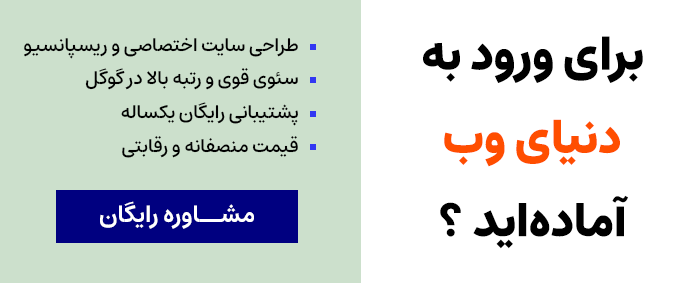
با سلام
کمال تشکر و قدرانی را بابت مطالب اموزنده و مفید را دارم .
با سلام البته من نظرم رو بابت سایت مفید و کارآمدتون دادم.دیدکاه من هم مورد هاردssd به نظر من همه نکاتی که گفتین واقعا مفید هست اما له ندرت میتوان گفتدکه میتوان به دیدگاههایی که نوشتین عمل کنند بهترینش تهیه هاردsdd با برند شناخته شده بعلاوه از مشخصات هارد بهتر هست به هاردی که بیشترین تایم استفاده ای که دارد خریداری کنند.